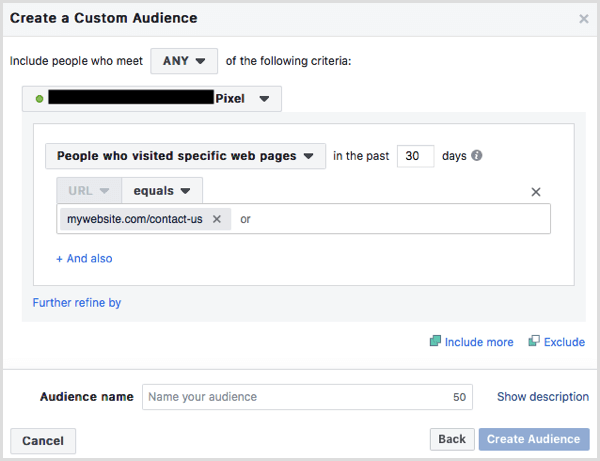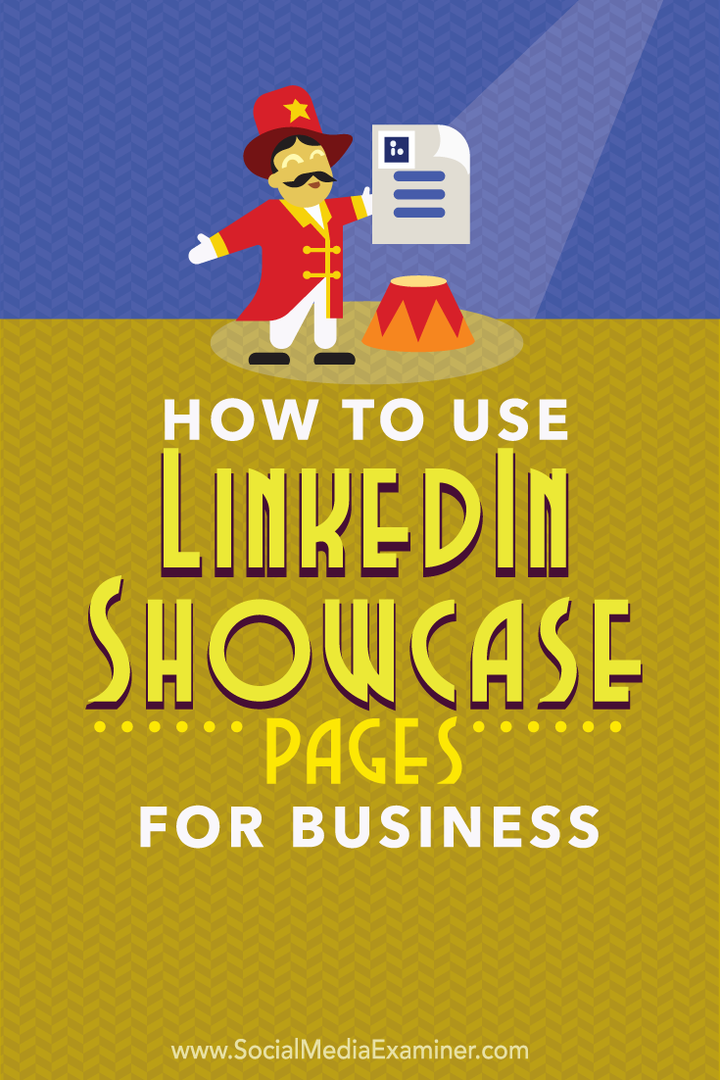Πώς να διορθώσετε το Gmail που δεν λειτουργεί στο iPhone
Gmail Google μήλο Iphone Ήρωας / / June 29, 2023

Δημοσίευσε
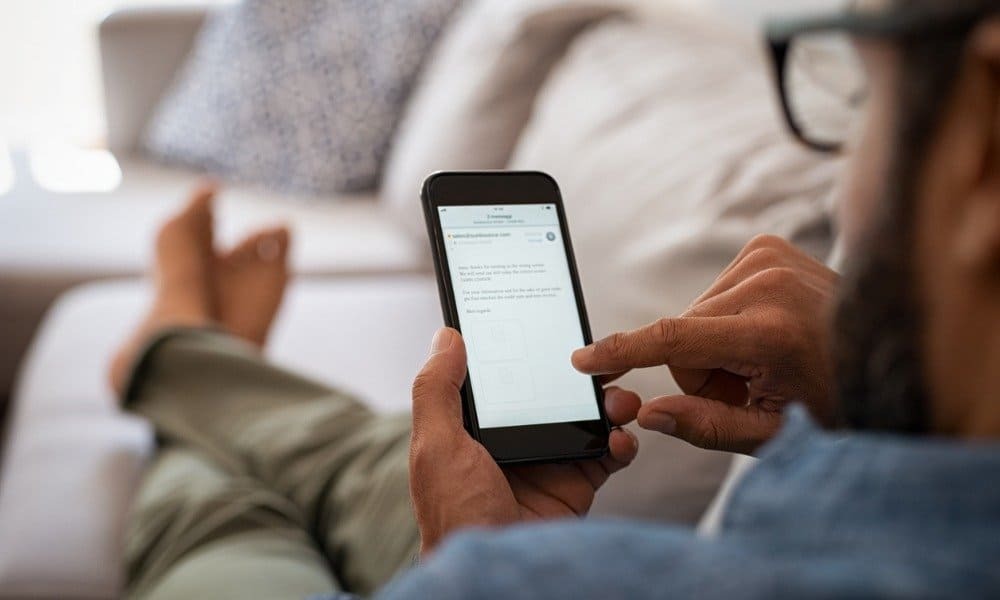
Εάν δεν λαμβάνετε τα email σας στο Gmail στο iPhone σας, θα χρειαστεί να αντιμετωπίσετε το πρόβλημα χρησιμοποιώντας τα βήματα σε αυτόν τον οδηγό.
Όταν αντιμετωπίζετε πρόβλημα με το Gmail στο iPhone σας, είναι απογοητευτικό. Είτε δεν λαμβάνετε email είτε η εφαρμογή κολλάει, θα θέλετε να διορθώσετε το Gmail που δεν λειτουργεί στο iPhone σας το συντομότερο δυνατό.
Μπορεί να προκύψουν διάφορα προβλήματα, όπως κακή συνδεσιμότητα, συγχρονισμός μηνυμάτων ή ασταθής εφαρμογή. Όποιο και αν είναι το πρόβλημα, υπάρχουν βήματα αντιμετώπισης προβλημάτων που μπορείτε να ακολουθήσετε για να λειτουργήσει ξανά το Gmail.
Το βήμα που θα χρησιμοποιήσετε θα διαφέρει ανάλογα με το πρόβλημα. Θα σας δείξουμε πώς να διορθώσετε τα βασικά προβλήματα που ενδέχεται να αντιμετωπίσετε με το Gmail στο iPhone σας παρακάτω.
Επανεκκινήστε το iPhone σας
Είτε η εφαρμογή είναι ασταθής είτε αντιμετωπίζετε προβλήματα συγχρονισμού, η επανεκκίνηση του iPhone σας είναι το πρώτο μέρος για να ξεκινήσετε. Η επανεκκίνηση του τηλεφώνου σας γενικά περιλαμβάνει το πάτημα ενός συνδυασμού φυσικών κουμπιών ή μέσω ρυθμίσεων.
Ο τρόπος επανεκκίνησης του τηλεφώνου σας διαφέρει μεταξύ συσκευών. Για παράδειγμα, ελέγξτε έξω πώς να επανεκκινήσετε το iPhone X, 11 ή 12. Και αν έχετε νεότερο ακουστικό, δείτε πώς να απενεργοποιήσετε ή να επανεκκινήσετε το iPhone 13 και παραπανω.
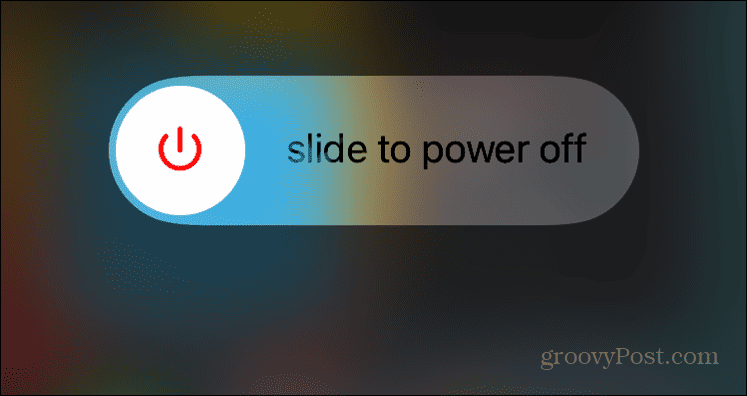
Εάν χρησιμοποιείτε ένα παλαιότερο iPhone με κουμπί Home, πατήστε παρατεταμένα το Τροφοδοσία + Μείωση έντασης ήχου κουμπιά για μερικά δευτερόλεπτα για επανεκκίνηση. Ή, πατήστε και κρατήστε πατημένο το Εξουσία κουμπί και σύρετε το Σύρετε στην απενεργοποίηση μεταβείτε προς τα δεξιά για να το απενεργοποιήσετε. Αφήστε το απενεργοποιημένο για μισό λεπτό και ενεργοποιήστε το ξανά.
Ενεργοποιήστε το IMAP στο Gmail
Το πρωτόκολλο πρόσβασης μηνυμάτων Διαδικτύου (IMAP) είναι ένα βασικό πρωτόκολλο που χρησιμοποιεί το Gmail για την παράδοση μηνυμάτων στις συσκευές σας. Εάν το IMAP απενεργοποιηθεί κατά λάθος, δεν θα λαμβάνετε τα μηνύματά σας email.
Το IMAP θα μπορούσε να απενεργοποιηθεί εάν έχετε πολλούς λογαριασμούς και τροποποιήσετε τις ρυθμίσεις, επομένως θέλετε να το ελέγξετε ξανά. Αυτό θα βοηθήσει στην επίλυση προβλημάτων λήψης μηνυμάτων Gmail στην εφαρμογή Mail.
Για να ελέγξετε ότι το IMAP είναι ενεργοποιημένο:
- Εκκινήστε ένα πρόγραμμα περιήγησης, κατευθυνθείτε στον λογαριασμό σας στο Gmailκαι συνδεθείτε στον λογαριασμό που αντιμετωπίζετε προβλήματα συγχρονισμού.
- Μόλις συνδεθείτε, κάντε κλικ Ρυθμίσεις (εικονίδιο με το γρανάζι) στην επάνω δεξιά γωνία και επιλέξτε Δείτε όλες τις ρυθμίσεις.

- Κάντε κλικ στο Προώθηση και POP/IMAP αυτί.
- Επίλεξε το Ενεργοποίηση IMAP επιλογή στην ενότητα πρόσβασης IMAP.
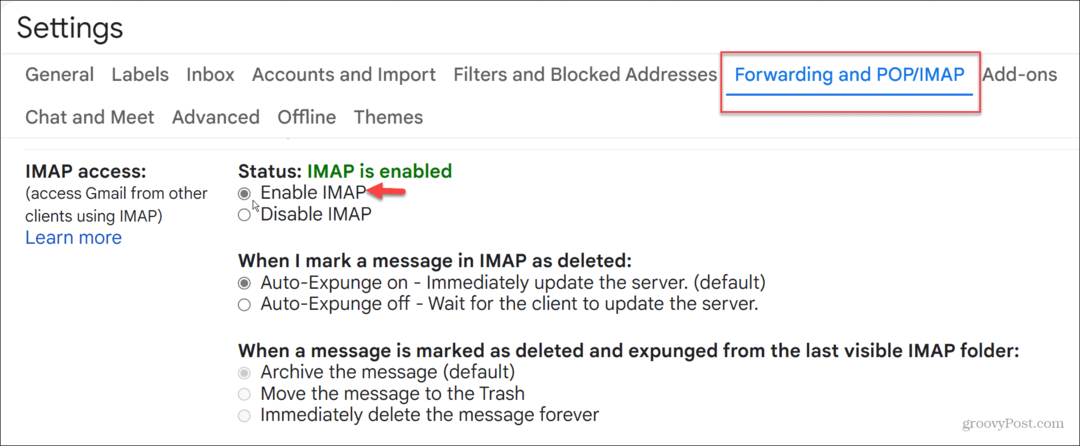
- Κάντε κλικ στο Αποθήκευσε τις αλλαγές κουμπί στο κάτω μέρος της σελίδας.
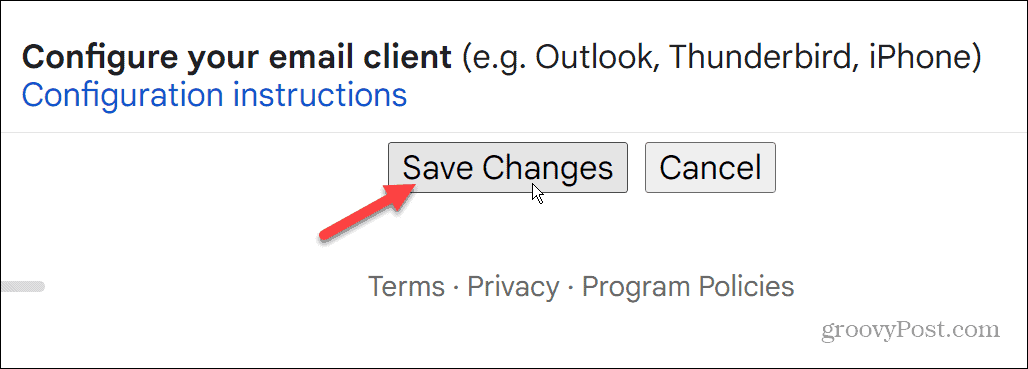
Προσθέστε ξανά τον λογαριασμό σας στο Gmail
Εάν δεν λαμβάνετε το email σας μέσω της εφαρμογής Mail στο iPhone σας και το IMAP είναι ενεργοποιημένο, μπορείτε να καταργήσετε τον λογαριασμό σας και να τον προσθέσετε ξανά.
Για να προσθέσετε ξανά τον λογαριασμό σας στο Gmail:
- Ανοιξε το Ρυθμίσεις εφαρμογή και επιλέξτε το Ταχυδρομείο επιλογή.
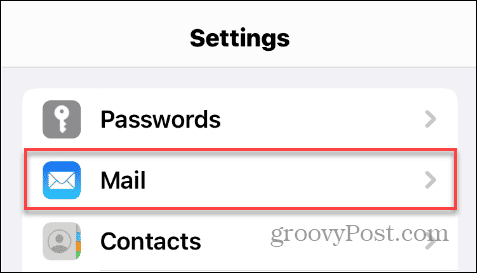
- Επιλέγω Λογαριασμοί.
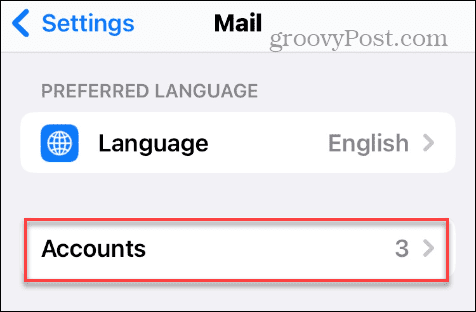
- Στην ενότητα Λογαριασμοί, πατήστε Gmail.
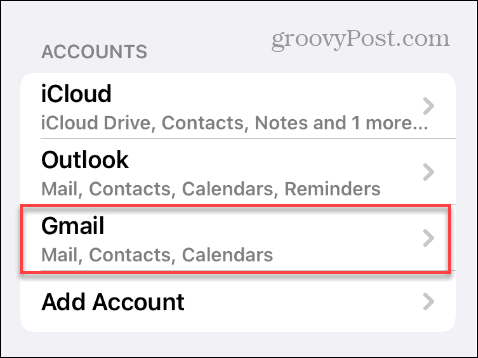
- Ο λογαριασμός σας στο Gmail θα εμφανίζεται στη λίστα με διαφορετικές ρυθμίσεις – πατήστε Διαγραφή λογαριασμού κάτω από τους διακόπτες εναλλαγής.
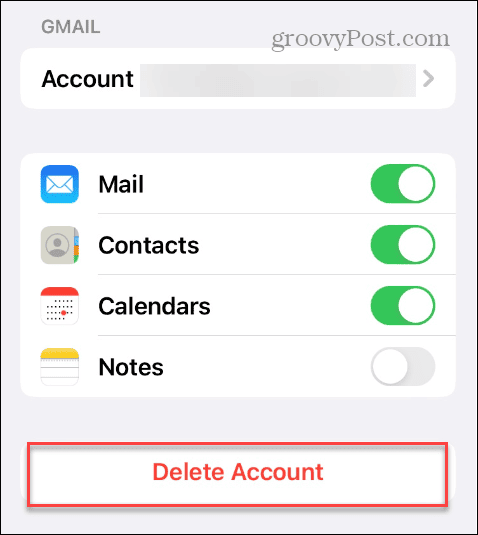
- Πατήστε το Διαγραφή από το iPhone μου κουμπί όταν εμφανιστεί το μήνυμα επαλήθευσης.

- Μόλις διαγραφεί ο λογαριασμός σας, επιστρέψτε και προσθέστε ξανά τον λογαριασμό σας Λογαριασμός Gmail στην εφαρμογή Mail.
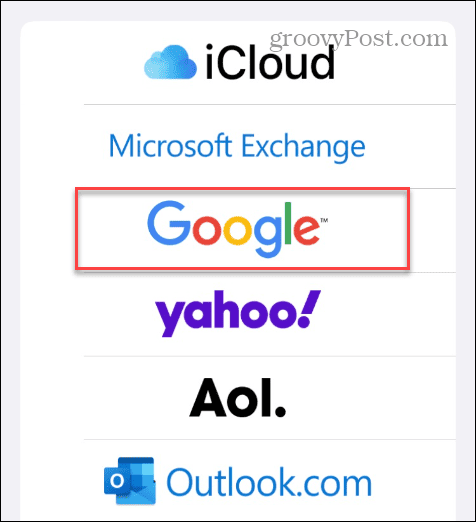
Συγχρονίστε το email σας και βεβαιωθείτε ότι λαμβάνετε σωστά τα μηνύματα.
Επαληθεύστε τη δραστηριότητα της συσκευής σας στο Gmail
Όταν συνδέετε το Gmail από το iPhone σας, θα πρέπει να λάβετε ένα μήνυμα ηλεκτρονικού ταχυδρομείου από την Google που σας ζητά να επαληθεύσετε τις πρόσφατες συνδέσεις. Εάν δεν του παραχωρηθεί πρόσβαση, δεν πρόκειται να λάβετε τα email σας.
Εάν δεν λαμβάνετε ειδοποιήσεις, μπορείτε να ελέγξετε τη δραστηριότητα της συσκευής στον λογαριασμό σας.
Για να ελέγξετε τη δραστηριότητα της συσκευής σας Gmail:
- Ανοίξτε ένα πρόγραμμα περιήγησης και συνδεθείτε στο δικό σας Λογαριασμός Google.
- Κάντε κλικ στο Ασφάλεια καρτέλα στην αριστερή στήλη και επιλέξτε το Πρόσφατη δραστηριότητα ασφαλείας Ενότητα.
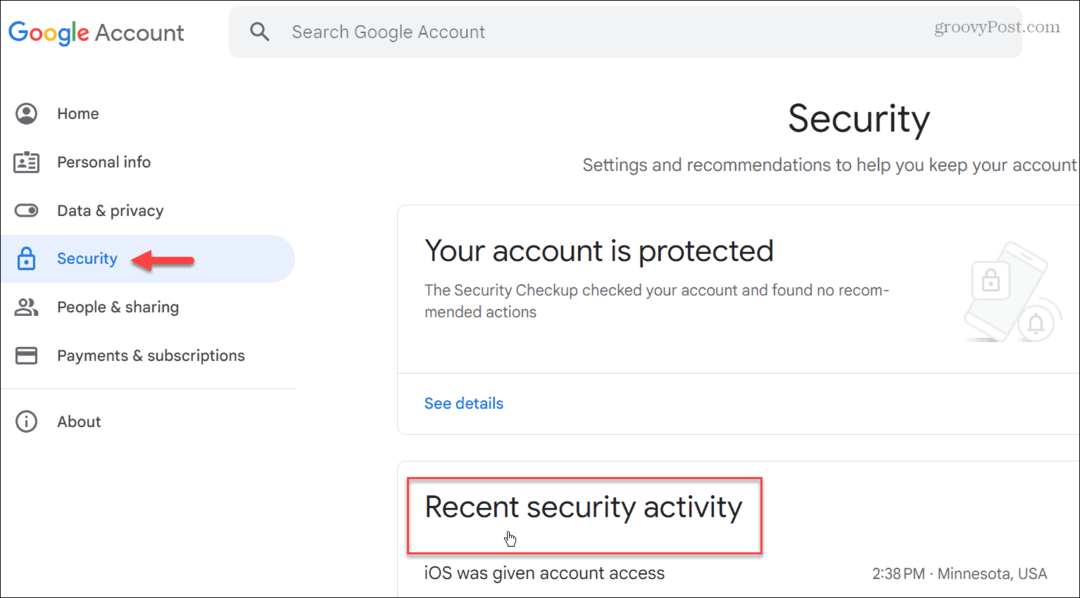
- Βεβαιωθείτε ότι το iPhone σας έχει πρόσβαση στον λογαριασμό και κάντε κλικ σε αυτόν. Κάντε κλικ στο Ναι, ήμουν εγώ κουμπί για να επαληθεύσετε το iPhone σας.
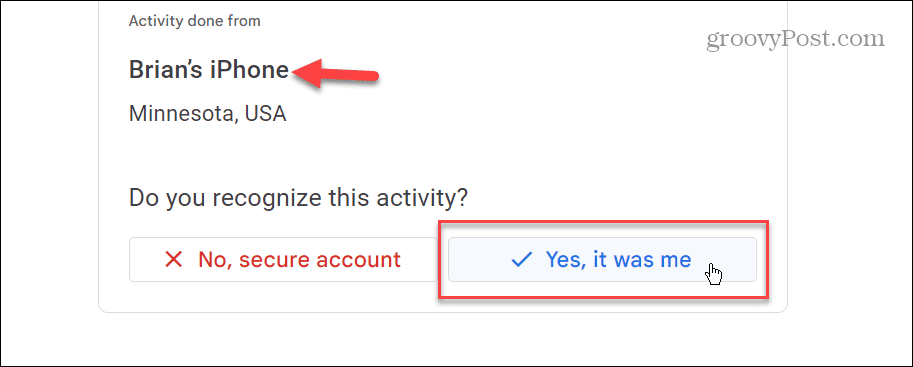
Ενημερώστε ή επανεγκαταστήστε την εφαρμογή Gmail
Εάν η εφαρμογή Mail δεν λειτουργεί με το Gmail, μπορείτε πάντα να χρησιμοποιείτε την αποκλειστική εφαρμογή Gmail για το iPhone σας. Και αν το έχετε ήδη και δεν λειτουργεί, δοκιμάστε ενημέρωση της εφαρμογής Gmail στο iPhone σας.
Εάν αυτό δεν βοηθήσει, μπορείτε να εγκαταστήσετε ξανά την εφαρμογή. Λάβετε υπόψη ότι κατά την απεγκατάσταση και την επανεγκατάσταση της εφαρμογής Gmail, θα πρέπει να εισαγάγετε ξανά τα διαπιστευτήρια του λογαριασμού σας στο Gmail.
Για να επανεγκαταστήσετε την εφαρμογή Gmail:
- Πατήστε παρατεταμένα το Εικονίδιο Gmail και επιλέξτε Κατάργηση εφαρμογής από το μενού που εμφανίζεται.

- Επίλεξε το Διαγραφή εφαρμογής επιλογή από το μενού που εμφανίζεται.
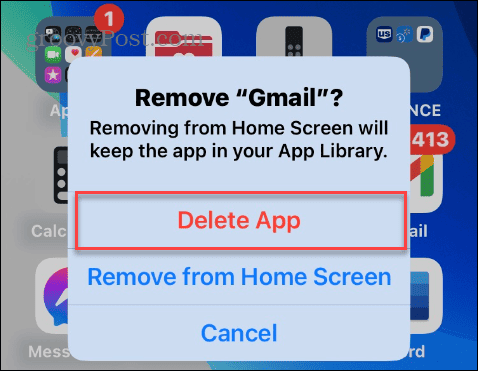
- Παρακέντηση Διαγράφω όταν εμφανιστεί η ειδοποίηση επαλήθευσης.
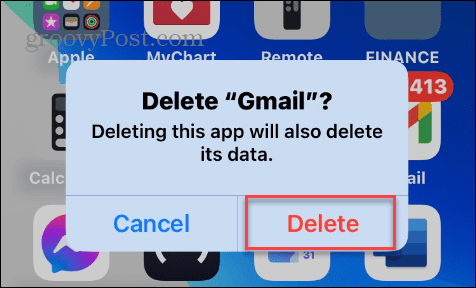
- Μόλις απεγκατασταθεί, κατεβάστε την εφαρμογή Gmail από το App Store και ρυθμίστε ξανά τους λογαριασμούς σας.
Διαχείριση των email σας στο iPhone σας
Εάν αντιμετωπίζετε προβλήματα με το Gmail που δεν λειτουργεί στο iPhone σας, θα πρέπει να μπορείτε να το κάνετε να λειτουργεί χρησιμοποιώντας τις παραπάνω επιλογές. Μερικά άλλα βήματα που πρέπει να κάνετε είναι η ενημέρωση της εφαρμογής Mail, η λήψη των πιο πρόσφατων ενημερώσεων συστήματος iPhone και απενεργοποίηση ενός VPN εάν συνδεθεί.
Υπάρχουν άλλοι τρόποι για να λάβετε περισσότερα από το email στο iPhone σας. Για παράδειγμα, μπορεί να θέλετε να μάθετε να μη αποστολή email στο iPhone ή το iPad σας ή δείτε πώς να προγραμματίστε τα email στο iPhone σας.
Εσυ πρεπει ρυθμίστε νέους λογαριασμούς email σε ένα iPhone για να προσθέσετε πολλούς λογαριασμούς email από διαφορετικές υπηρεσίες. Και αν δεν χρειάζεστε πλέον λογαριασμό email, δείτε πώς να το κάνετε αφαιρέστε έναν λογαριασμό email από το iPhone σας.